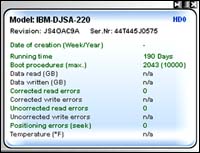|
|
实用软件!将磁盘健康搬到桌面上O&&O DriveLED是一款很有意思的软件,它可以在桌面上显示系统中所有磁盘的读写状态,包括硬盘分区、USB磁盘、网络驱动器、虚拟驱动器等。可以报告磁盘的当前状况,例如是否读写、使用时间、温度、读写错误等,实在是我们不可多得的好助手。 从http://www.oo-software.com/en/download/index.shtml可以下载O&&O DriveLED的最新版本,目前版本号为2.0 Build 383,可以在Windows NT/2000/XP/2003操作系统下使用,遗憾的是这是一款共享软件,只能使用30天。 如图1(图1 O&&O DriveLED的指示界面)所示,O&&O DriveLED安装后会在桌面显示一个工具条,从左至右依次是本机驱动器、可移动驱动、软驱、网络驱动器,双击磁盘图标可以打开“磁盘管理器”窗口,双击“网络驱动器”图标会弹出“网上邻居”或“网络连接”的窗口,这样就方便多了。 1,查看磁盘空间 最左侧的硬盘图标表示一个物理磁盘,图标上没有数据或代码,其后的C、D、E、F、G、H自然是表示硬盘上的相应逻辑分区,每个分区上的色块表示了该驱动器的空间情况,绿色条是被占用的空间比例,如果显示红色,那么说明该分区的空间处于紧张状态。双击某个分区图标,会打开“我的电脑”窗口,并默认显示该分区的资源状况 2,查看磁盘的读写状态 右侧的J则是表示USB磁盘,假如你正在对USB磁盘进行读写操作,那么这个图标会显示为红色,我们就不用转到机箱后面或弯下腰查看闪存盘是否处于读写状态,这样在插拔时也就不用担心什么了。当然,我们在对其他磁盘(硬盘或软盘)进行读写操作时,相应的图标同样会显示为红色,你可以非常轻松地识别出磁盘是处于读状态还是写状态,而不用钻到桌子底下查看硬盘指示灯。 值得一提的是,O&&O DriveLED不仅可以将硬盘指示灯显示在桌面上,而且可以显示出各个分区甚至网络磁盘的工作状态,只要观察图标显示为红色或是绿色,我们可以很快分辨出处于读还是写状态。 3,查看磁盘的健康状态 双击图1中部的长腰圆形图标(即其中显示了n/a字符的那个图标),我们会看到图2所示的窗口,这里除了显示硬盘的型号、Firmware版本、序列号等常规信息外,还显示了Running time(运行时间)、Boot procedures(引导次数)、Temperatue(温度)等参数,其实这是调用了S.M.A.R.T技术的结果,如果在这里发现“Error”的字样,那么请赶快备份你的数据。 如果你觉得O&&O DriveLED放在桌面上碍眼,那么可以从右键菜单中选择“Minimize”使之最小化,还可以从“View→Alpha”菜单中设置不同的透明效果,有兴趣的朋友可以尝试一下。
图1 O&&O DriveLED的指示界面
图2 查看磁盘状态 责编:  微信扫一扫实时了解行业动态 微信扫一扫实时了解行业动态 著作权声明:kaiyun体育官方人口
文章著作权分属kaiyun体育官方人口
、网友和合作伙伴,部分非原创文章作者信息可能有所缺失,如需补充或修改请与我们联系,工作人员会在1个工作日内配合处理。 |
最新专题 |
|
|